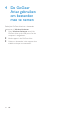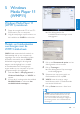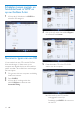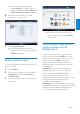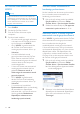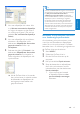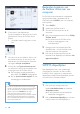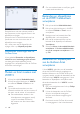User manual
17
3 Klik op het eerste groene plusteken
en selecteer het eerste criterium in de
vervolgkeuzelijst.
4 Klik op de onderstreepte woorden om
het criterium te verjnen.
5 Klik op het tweede en derde groene
plusteken om meer criteria voor de
automatische afspeellijst te selecteren en
te deniëren.
6 Klik op de knop OK wanneer u klaar
bent.
Een afspeellijst bewerken
U kunt bestaande afspeellijsten te allen tijde
bewerken.
1 Klik in het navigatievenster links op
Afspeellijsten.
Al uw afspeellijsten worden »
weergegeven in het inhoudsvenster.
Klik met de rechtermuisknop op de
afspeellijst die u wilt bewerken en
selecteer In lijstvenster bewerken.
De inhoud van de afspeellijst wordt »
weergegeven in het lijstvenster.
Als u een item uit de afspeellijst wilt
verwijderen, klikt u met de rechtermuisknop
op het item en selecteert u Uit lijst
verwijderen.
3 Sleep de gewenste items van het
inhoudsvenster naar het lijstvenster.
(Uw afspeellijst kan nummers en foto’s
bevatten.)
4 Als u geen items meer aan de afspeellijst
wilt toevoegen, klikt u op Afspeellijst
opslaan.
Een automatische afspeellijst maken
WMP11 kan automatisch afspeellijsten
genereren op basis van verscheidene criteria.
1 Klik op de pijl omlaag onder het
tabblad Mediabibliotheek en selecteer
Automatische afspeellijst maken.
Het dialoogvenster Nieuwe »
automatische afspeellijst wordt
weergegeven.
2 Voer een naam voor de automatische
afspeellijst in.
Nederlands
NL